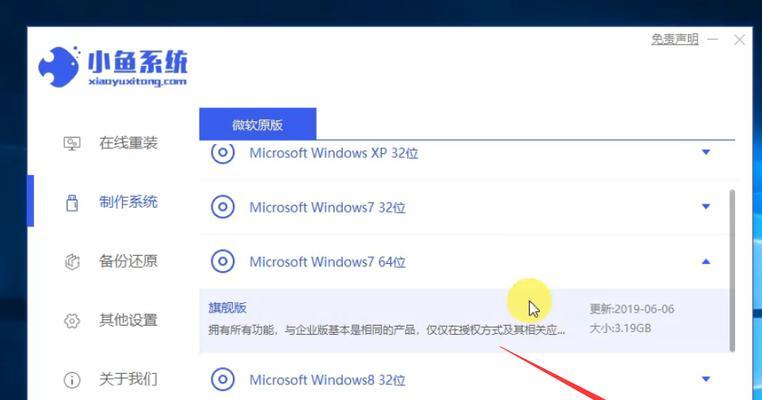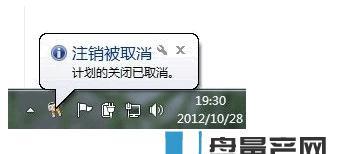RAID(RedundantArrayofIndependentDisks)是一种通过将多个独立硬盘组合起来,提供更高容量、更高性能或更高可靠性的技术。然而,有时用户可能需要取消RAID配置,重新获得独立硬盘控制权。本文将介绍取消RAID的方法和步骤,帮助读者实现这一目标。

了解RAID的工作原理及其对硬盘的影响
RAID是一种硬盘数据存储技术,它将多个硬盘组合在一起形成一个逻辑存储单元。每个RAID级别都有自己的特点和用途,例如RAID0提供了更高的性能,而RAID1提供了更高的可靠性。了解不同RAID级别的工作原理对取消RAID非常重要。
备份重要数据
在取消RAID之前,务必备份所有重要的数据。取消RAID将导致所有数据丢失,并且无法恢复。通过备份数据,您可以确保重要文件的安全。

关闭系统并断开电源
在进行任何硬盘操作之前,关闭计算机并断开电源是非常重要的。这将确保操作的安全性,并避免对硬件造成任何损坏。
打开计算机外壳
通过拧下计算机外壳螺丝并轻轻拉开外壳,可以访问计算机内部的硬盘。
识别与RAID相关的硬盘
在计算机内部,找到与RAID相关的硬盘。根据RAID级别的不同,可能会有两个或多个硬盘与RAID相关联。
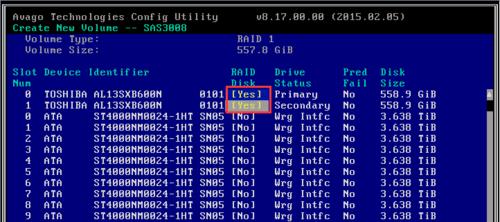
备份数据至外部存储设备
在取消RAID之前,务必备份所有数据到外部存储设备。此步骤至关重要,以确保数据的安全性和完整性。
进入BIOS设置界面
启动计算机时,按下指定的键(通常是Del键或F2键)进入BIOS设置界面。根据不同的计算机品牌和型号,按键可能会有所不同。
找到RAID设置选项
在BIOS设置界面中,找到与RAID相关的选项。这个选项可能被称为"RAIDConfiguration"或类似的名称。通过导航键进入该选项。
选择取消RAID配置
在RAID设置选项中,选择取消RAID配置。这个选项可能会被标记为"DeleteRAIDArray"或类似的名称。
确认取消RAID配置
在选择取消RAID配置后,系统会提示您确认此操作。请注意,在确认之前,请确保已备份所有重要数据,并确保不再需要RAID设置。
重启计算机
完成取消RAID配置后,重启计算机。此时,硬盘将不再受到RAID控制,恢复为独立硬盘。
重新分区和格式化硬盘
重新分区和格式化硬盘,以便将其用于单独的存储设备。这个过程将删除硬盘上的所有数据,请确保在执行此步骤之前已备份数据。
恢复备份的数据
在重新分区和格式化硬盘后,将备份的数据恢复到新的独立硬盘中。
测试硬盘功能
在完成以上步骤后,进行硬盘功能测试以确保硬盘正常工作。可以使用硬盘检测工具进行测试,并确保没有任何问题。
通过本文,我们了解了如何取消计算机硬盘的RAID配置。从备份数据到取消RAID配置再到重新分区和格式化硬盘,每个步骤都是至关重要的。请在执行这些步骤之前仔细阅读并确保已备份所有重要数据。取消RAID后,您将获得独立硬盘控制权,可以自由管理和使用硬盘。